光影魔术手怎么打马赛克
摘要:光影魔术手打马赛克方法步骤:利用“光影魔术手”打开待处理的图片,点击“数码暗房”按钮,接着在...

光影魔术手打马赛克方法步骤:
利用“光影魔术手”打开待处理的图片,点击“数码暗房”按钮,接着在打开“全部”列表中点击“马赛克”项。
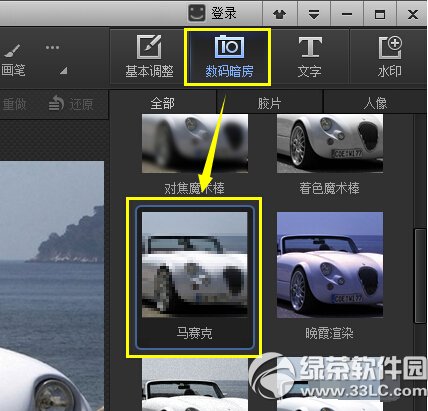
接着在打开的“马赛克”选项卡中,设置“半径”和“力度”。
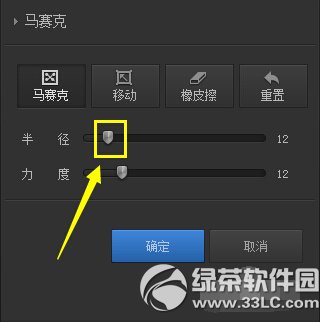
然后对要打马赛克的图片进行涂抹即可实现打马赛克操作。

当然,如果想要删除马赛克,只需要点击“橡皮擦”选项卡,然后设置合适的“半径”和“力度”。
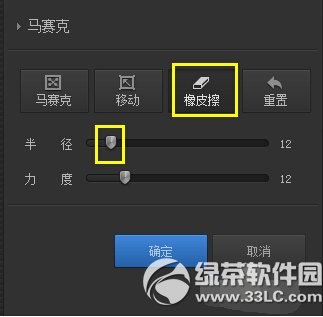
对已打马赛克的区域进行涂抹就可以取消马赛克。

【光影魔术手怎么打马赛克】相关文章:
上一篇:
光影魔术手怎么去除水印
